Vamos a explicarte dónde encontrarás la papelera de reciclaje en un móvil Android, o al menos dónde encontrarás algo parecido. Esto es así porque, a día de hoy, en los móviles Android no hay una papelera única como en Windows, sino varias papeleras en distintas aplicaciones.
Aquí, debes saber que, a diferencia de Windows o macOS, Android no tiene una papelera general de reciclaje. Por eso, lo que haremos será decirte dónde encontrarás las papeleras que hay disponibles en el móvil, para poder rescatar archivos por completo en distintas secciones del dispositivo.
No hay una papelera, sino muchas
Antes de empezar, tenemos que aclarar que a día de hoy los móviles Android no tienen una papelera de reciclaje universal en la que puedas ver y restaurar todos los archivos borrados. En su lugar, algunas aplicaciones tienen una papelera, y algunas capas de personalización (el software que viene en el móvil) tienen algo parecido.
Por tanto, veremos dónde encontrarás las distintas papeleras de reciclaje que existen en un móvil Android, desde aquellas donde encontrarás las fotos borradas hasta archivos, correos electrónicos y más.
La papelera de Google Fotos
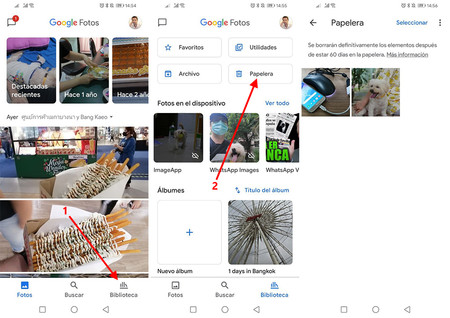
Google Fotos es una de las aplicaciones de Google que incluyen su propia papelera. Es decir, cuando borras una foto o vídeo en Google Fotos, no se borra inmediatamente, sino que se manda a la papelera. Cuando una foto pasa 60 días en la papelera, se borra automáticamente. Este es el modo de acceder a la papelera de Google Fotos en Android:
Abre Google Fotos
Toca en Biblioteca (1)
Toca en Papelera (2)
La papelera de Gmail
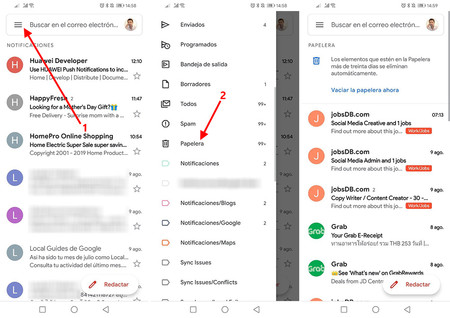
La aplicación de correo de Google, Gmail, fue una de las pioneras en esto de incluir la papelera. Los correos que borras en Gmail van a la papelera, donde se eliminarán por completo después de 30 días. Este es el proceso para entrar en la papelera de Gmail:
Abre Gmail
Toca en el botón del menú, en la barra de búsqueda (1)
Desplaza la lista hasta que veas la carpeta Papelera (2)
La papelera de Google Drive
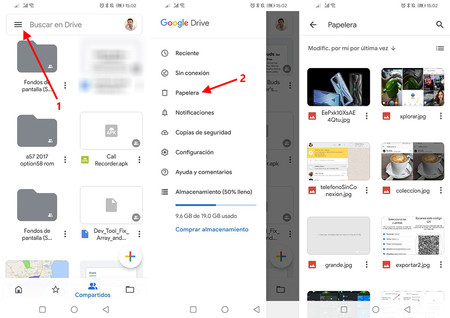
La aplicación para almacenar archivos en la nube de Google, Google Drive, también cuenta con una papelera de reciclaje que funciona de forma similar a la de Windows. Es decir, cuando borras un archivo en Google Drive, se envía a la papelera y será borrado automáticamente después de 30 días. Así puedes acceder a la papelera de Google Drive:
Abre la app de Google Drive
Toca en el botón de menú (1) en la barra de búsqueda
Toca en Papelera (2)
La papelera de Google Keep
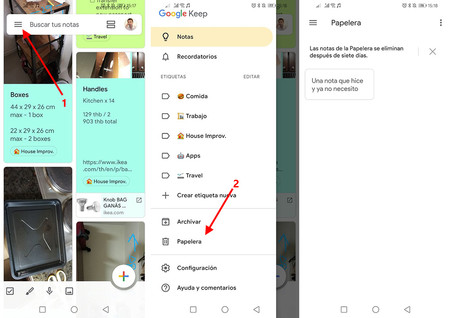
Google Keep es otra aplicación de Google que tiene no una, sino dos papeleras. La primera es el archivo, que es donde van las notas que has archivado porque ya no las necesitas pero no las quieres borrar del todo. Si borras una nota del todo, va a la papelera y se borra por completo a los siete días. Así puedes entrar en la papelera de Google Keep:
Abre la app de Google Keep
Toca en el botón de menú (1) en la barra de búsqueda
Toca en Papelera (2)
La papelera de los móviles Huawei
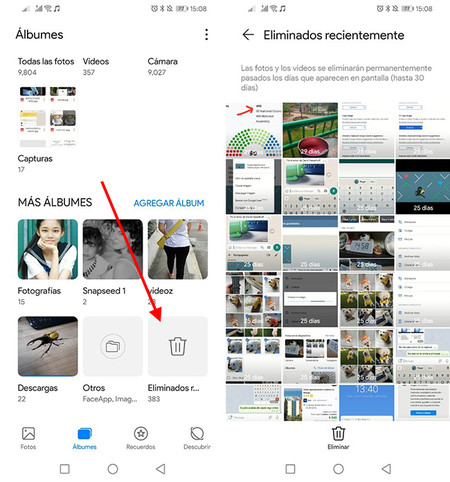
Los móviles Huawei tienen su propia papelera, donde van a parar las fotos y vídeos que borras en la aplicación oficial de la galería de fotos. De este modo, si borras una foto, se envía a la papelera y se borra automáticamente pasados 30 días. Así puedes acceder a la papelera de Huawei:
Abre la aplicación de Galería de Huawei
En la pestaña Álbumes, desplázate hasta encontrar el álbum llamado Eliminados recientemente
La papelera de los móviles Samsung
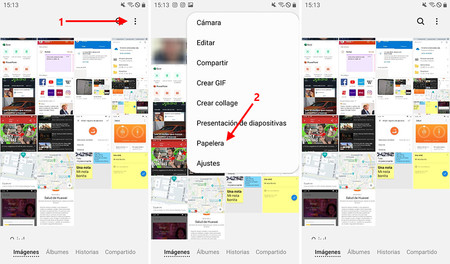
Otros móviles que cuentan con su propia capa de personalización son los de Samsung. De modo similar a los de Huawei, cuando eliminas una foto o vídeo en la aplicación de galería de Samsung, se envía a la papelera y se eliminará por completo pasados 30 días. Así puedes acceder a la papelera de Samsung:
Abre la aplicación de la galería de Samsung
Toca en el botón de menú (1)
Elige Papelera (2) en el menú





Ver 0 comentarios